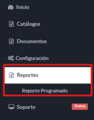Diferencia entre revisiones de «Reportes - Portal HKARecepción»
Sin resumen de edición |
Sin resumen de edición |
||
| Línea 41: | Línea 41: | ||
<includeonly>=</includeonly>==Reporte Programado==<includeonly>=</includeonly> | <includeonly>=</includeonly>==Reporte Programado==<includeonly>=</includeonly> | ||
El módulo de Reporte Programado nos permite solicitar en el portal el reporte pero el sistema se | El módulo de Reporte Programado nos permite solicitar en el portal el reporte pero el sistema se encargará de agendarlo para ser descargado en un lapso de tiempo no mayor a 24 horas. Luego se podrá descargar el reporte de los documentos emitidos en un formato csv/archivo plano para convertirlo en formato de hoja de cálculo. Podemos hacer usos de los filtros de preferencia para realizar la búsqueda de las facturas. | ||
El reporte programado le permitirá traer todos los registros hechos en el periodo seleccionado. | El reporte programado le permitirá traer todos los registros hechos en el periodo seleccionado. | ||
El periodo máximo por reporte es de 35 días, para obtener reportes de distintos meses pueden realizar la solicitud por mes, es decir un reporte a la vez, | El periodo máximo por reporte es de 35 días, para obtener reportes de distintos meses pueden realizar la solicitud por mes, es decir un reporte a la vez, | ||
{{clear}} | {{clear}} | ||
<br> <br> | <br> <br> | ||
Estos son los campos que trae el reporte | Estos son los campos que trae el reporte | ||
<div style="display: flex; justify-content: center;"> | |||
<table style="width: 30%; border-collapse: collapse; font-family: Arial, sans-serif; border: 2px solid #5D9CEC;"> | |||
<tr style="background-color:#5D9CEC; color:white;"> | |||
<th style="border:2px solid #5D9CEC; padding:4px; text-align:center; width: 4%;">#</th> | |||
<th style="border:2px solid #5D9CEC; padding:4px; width: 2%;"></th> <!-- Columna fantasma --> | |||
<th style="border:2px solid #5D9CEC; padding:4px; text-align:left; width: 9%;">Campo</th> | |||
<th style="border:2px solid #5D9CEC; padding:4px; text-align:left; width: 10%;">Descripción</th> | |||
</tr> | |||
<tr style="background-color:#EAF2FD;"> | |||
<td style="border:1px solid #5D9CEC; padding:4px; text-align:center;">1</td> | |||
<td></td> <!-- Espacio de la columna fantasma --> | |||
<td>Nit_Proveedor</td> | |||
<td>ID del proveedor</td> | |||
</tr> | |||
<tr> | |||
<td style="border:1px solid #5D9CEC; padding:4px; text-align:center;">2</td> | |||
<td></td> | |||
<td>Razon_Social_Proveedor</td> | |||
<td>Nombre del proveedor</td> | |||
</tr> | |||
<tr style="background-color:#EAF2FD;"> | |||
<td style="border:1px solid #5D9CEC; padding:4px; text-align:center;">3</td> | |||
<td></td> | |||
<td>Fecha_Emision</td> | |||
<td>Fecha de emisión</td> | |||
</tr> | |||
<tr> | |||
<td style="border:1px solid #5D9CEC; padding:4px; text-align:center;">4</td> | |||
<td></td> | |||
<td>Fecha_Recepcion</td> | |||
<td>Fecha de recepción</td> | |||
</tr> | |||
<tr style="background-color:#EAF2FD;"> | |||
<td style="border:1px solid #5D9CEC; padding:4px; text-align:center;">5</td> | |||
<td></td> | |||
<td>Tipo_Documento</td> | |||
<td>Tipo de documento</td> | |||
</tr> | |||
<tr> | |||
<td style="border:1px solid #5D9CEC; padding:4px; text-align:center;">6</td> | |||
<td></td> | |||
<td>Consecutivo_Documento</td> | |||
<td>Número secuencial</td> | |||
</tr> | |||
<tr style="background-color:#EAF2FD;"> | |||
<td style="border:1px solid #5D9CEC; padding:4px; text-align:center;">7</td> | |||
<td></td> | |||
<td>Total_Documento</td> | |||
<td>Monto total</td> | |||
</tr> | |||
<tr> | |||
<td style="border:1px solid #5D9CEC; padding:4px; text-align:center;">8</td> | |||
<td></td> | |||
<td>Cufe_Documento</td> | |||
<td>Código único</td> | |||
</tr> | |||
<tr style="background-color:#EAF2FD;"> | |||
<td style="border:1px solid #5D9CEC; padding:4px; text-align:center;">9</td> | |||
<td></td> | |||
<td>Estatus_Documento</td> | |||
<td>Estado del documento</td> | |||
</tr> | |||
<tr> | |||
<td style="border:1px solid #5D9CEC; padding:4px; text-align:center;">10</td> | |||
<td></td> | |||
<td>Metodo_Pago</td> | |||
<td>Forma de pago</td> | |||
</tr> | |||
<tr style="background-color:#EAF2FD;"> | |||
<td style="border:1px solid #5D9CEC; padding:4px; text-align:center;">11</td> | |||
<td></td> | |||
<td>UltimoUsuario</td> | |||
<td>Última modificación</td> | |||
</tr> | |||
<tr> | |||
<td style="border:1px solid #5D9CEC; padding:4px; text-align:center;">12</td> | |||
<td></td> | |||
<td>Nota</td> | |||
<td>Observaciones</td> | |||
</tr> | |||
<tr style="background-color:#EAF2FD;"> | |||
<td style="border:1px solid #5D9CEC; padding:4px; text-align:center;">13</td> | |||
<td></td> | |||
<td>Notas_Atadas</td> | |||
<td>Incluyen los campos extra de cualquier documento</td> | |||
</tr> | |||
<tr> | |||
<td style="border:1px solid #5D9CEC; padding:4px; text-align:center;">14</td> | |||
<td></td> | |||
<td>Orden_Compra</td> | |||
<td>Número de orden</td> | |||
</tr> | |||
<tr style="background-color:#EAF2FD;"> | |||
<td style="border:1px solid #5D9CEC; padding:4px; text-align:center;">15</td> | |||
<td></td> | |||
<td>Base</td> | |||
<td>Monto base</td> | |||
</tr> | |||
<tr> | |||
<td style="border:1px solid #5D9CEC; padding:4px; text-align:center;">16</td> | |||
<td></td> | |||
<td>IVA</td> | |||
<td>Impuesto aplicado</td> | |||
</tr> | |||
<tr style="background-color:#EAF2FD;"> | |||
<td style="border:1px solid #5D9CEC; padding:4px; text-align:center;">17</td> | |||
<td></td> | |||
<td>BaseIVA</td> | |||
<td>Base para IVA</td> | |||
</tr> | |||
<tr> | |||
<td style="border:1px solid #5D9CEC; padding:4px; text-align:center;">18</td> | |||
<td></td> | |||
<td>Zona</td> | |||
<td>Región asociada</td> | |||
</tr> | |||
<tr style="background-color:#EAF2FD;"> | |||
<td style="border:1px solid #5D9CEC; padding:4px; text-align:center;">19</td> | |||
<td></td> | |||
<td>Linea_de_Negocio</td> | |||
<td>Línea de negocio</td> | |||
</tr> | |||
<tr> | |||
<td style="border:1px solid #5D9CEC; padding:4px; text-align:center;">20</td> | |||
<td></td> | |||
<td>Fecha_Modificacion</td> | |||
<td>Última actualización</td> | |||
</tr> | |||
</table> | |||
</div> | |||
<br> | <br> | ||
Revisión del 17:05 20 mar 2025
En este módulo de Recepción Electrónica, se introduce el servicio de reportes que permite solicitar documentos recibidos. Todos los usuarios tienen acceso a este módulo para generar reportes y obtener información sobre los documentos recibidos. El módulo de reportes consta de tres opciones principales: Reporte en Línea, Reporte Programado.
Video Guia
A continuación, se detalla cada una de estas opciones para ofrecer una comprensión completa del funcionamiento del módulo:
Reporte en Línea
El módulo de reporte en línea nos permite solicitar los informes en el momento y descargarlos en formato .CSV para los documentos emitidos. Se pueden aplicar filtros según las preferencias para realizar búsquedas específicas de facturas. Sin embargo, es importante tener en cuenta ciertas limitaciones y recomendaciones al utilizar estos filtros:
- Los filtros permiten la búsqueda por rango de fechas o en combinación con otros campos. El resultado mantendrá la misma estructura para todos los tipos de documentos.
- El listado de documentos no superará los 250 registros. Si se necesitan visualizar más documentos, es necesario limitar la búsqueda.
- Si se realiza una búsqueda sin límite de fechas, el sistema mostrará un máximo de 500 documentos en los últimos 7 días.
- Para obtener reportes de distintos meses, el periodo máximo por reporte es de 35 días. Los usuarios pueden realizar la solicitud por mes, es decir, un reporte a la vez.
- Cuando se superan los 250 registros, se recomienda utilizar la funcionalidad de "Reportes Programados" como alternativa para gestionar grandes conjuntos de documentos. Esta funcionalidad permite programar la generación de informes y facilita la gestión de un mayor número de registros, proporcionando una forma eficiente de acceder a la información necesaria.
Estos son los pasos para generar el Reporte el Linea Para el portal de Recepción:
Paso 1:
- Dirígete a la Sección Documentos
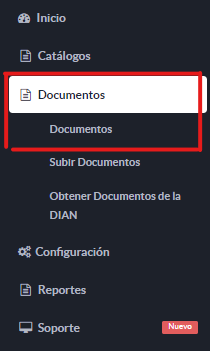
Paso 2:
- Selecciona el filtro que deseas realizar para el reporte, solo los campos encerrados con el cuadro rojo son los campos obligatorios en este caso seria "Rango de radicación" ó "Rango de Emisión" Los campos señalados con franjas amarillas son opcionales que se pueden utilizar para filtrar la información.
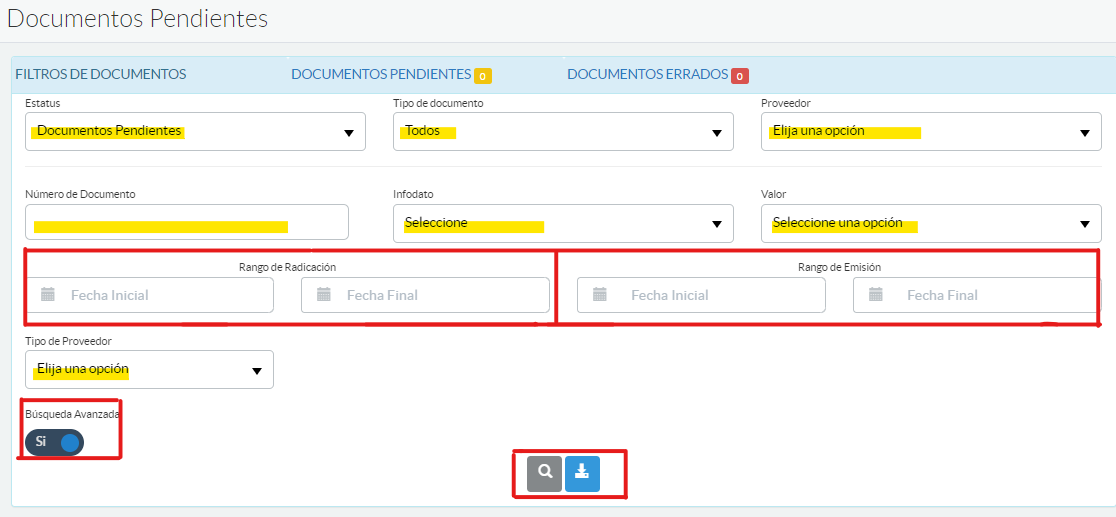
Reporte Programado
El módulo de Reporte Programado nos permite solicitar en el portal el reporte pero el sistema se encargará de agendarlo para ser descargado en un lapso de tiempo no mayor a 24 horas. Luego se podrá descargar el reporte de los documentos emitidos en un formato csv/archivo plano para convertirlo en formato de hoja de cálculo. Podemos hacer usos de los filtros de preferencia para realizar la búsqueda de las facturas. El reporte programado le permitirá traer todos los registros hechos en el periodo seleccionado. El periodo máximo por reporte es de 35 días, para obtener reportes de distintos meses pueden realizar la solicitud por mes, es decir un reporte a la vez,
Estos son los campos que trae el reporte
| # | Campo | Descripción | |
|---|---|---|---|
| 1 | Nit_Proveedor | ID del proveedor | |
| 2 | Razon_Social_Proveedor | Nombre del proveedor | |
| 3 | Fecha_Emision | Fecha de emisión | |
| 4 | Fecha_Recepcion | Fecha de recepción | |
| 5 | Tipo_Documento | Tipo de documento | |
| 6 | Consecutivo_Documento | Número secuencial | |
| 7 | Total_Documento | Monto total | |
| 8 | Cufe_Documento | Código único | |
| 9 | Estatus_Documento | Estado del documento | |
| 10 | Metodo_Pago | Forma de pago | |
| 11 | UltimoUsuario | Última modificación | |
| 12 | Nota | Observaciones | |
| 13 | Notas_Atadas | Incluyen los campos extra de cualquier documento | |
| 14 | Orden_Compra | Número de orden | |
| 15 | Base | Monto base | |
| 16 | IVA | Impuesto aplicado | |
| 17 | BaseIVA | Base para IVA | |
| 18 | Zona | Región asociada | |
| 19 | Linea_de_Negocio | Línea de negocio | |
| 20 | Fecha_Modificacion | Última actualización |
Estos son los pasos para generar el Reporte Programado Para el portal de Recepción:
Recuerde que si desea otro reporte con campos adicionales o campos específicos, debe contactar con el área de ventas